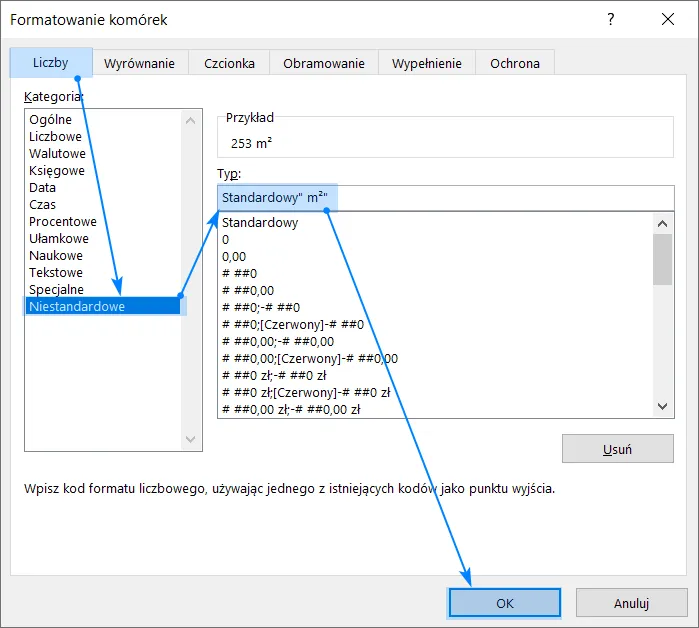Indeks górny, znany również jako superscript, to przydatna funkcja w Excelu, która pozwala na formatowanie tekstu w sposób, który jest szczególnie użyteczny w matematyce i naukach przyrodniczych. Dzięki tej opcji można łatwo wprowadzać symbole, takie jak potęgi, numery porządkowe czy inne oznaczenia, które wymagają specjalnego formatowania. W tym artykule przedstawimy proste sposoby na to, jak zrobić indeks górny w Excelu, zarówno ręcznie, jak i za pomocą automatyzacji.
Dowiesz się, jak korzystać z menu kontekstowego do formatowania tekstu oraz jak wykorzystać VBA, aby przyspieszyć ten proces w przypadku większej liczby komórek. Niezależnie od tego, czy jesteś nowicjuszem w Excelu, czy bardziej doświadczonym użytkownikiem, nasze wskazówki pomogą Ci w łatwy sposób osiągnąć zamierzony efekt.
Kluczowe informacje:- Aby zrobić indeks górny, użyj opcji "Formatuj komórki" w menu kontekstowym.
- Możesz zaznaczyć tekst w komórce i wybrać "Indeks górny" w zakładce "Czcionka".
- Użycie skrótów klawiaturowych może przyspieszyć proces formatowania.
- Dla zaawansowanych użytkowników, VBA umożliwia automatyzację formatowania indeksu górnego w wielu komórkach jednocześnie.
- Indeks górny jest szczególnie przydatny w dokumentach naukowych i matematycznych, gdzie pojawiają się potęgi i symbole.
Jak zrobić indeks górny w Excelu – krok po kroku do sukcesu
Indeks górny, czyli superscript, to niezwykle przydatna funkcja w Excelu, która pozwala na formatowanie tekstu w sposób, który jest szczególnie użyteczny w matematyce i naukach przyrodniczych. Dzięki tej opcji możesz łatwo wprowadzać symbole, takie jak potęgi lub numery porządkowe. W tym artykule dowiesz się, jak zrobić indeks górny w Excelu, zarówno ręcznie, jak i za pomocą automatyzacji.
Aby uzyskać indeks górny, wystarczy kilka kliknięć. Wprowadzenie tej funkcji do swojej pracy w Excelu może znacznie ułatwić tworzenie dokumentów naukowych czy technicznych. Nie musisz być ekspertem, aby skorzystać z tych prostych kroków.
Manualne formatowanie tekstu jako indeks górny w Excelu
Formatowanie tekstu jako indeks górny w Excelu jest proste. Aby to zrobić, zaznacz tekst w komórce, który chcesz sformatować. Następnie kliknij prawym przyciskiem myszy i wybierz opcję "Formatuj komórki". W nowym oknie przejdź do zakładki "Czcionka" i zaznacz pole "Indeks górny". Po zatwierdzeniu zmian, wybrany tekst zostanie odpowiednio sformatowany.
Jeśli chcesz, możesz również wykorzystać menu górne. Wybierz zakładkę "Start", a następnie w sekcji "Czcionka" znajdziesz ikonę z literą x². Kliknięcie tej ikony również zmieni zaznaczony tekst na indeks górny. To szybki sposób, który zaoszczędzi ci czas, zwłaszcza przy dłuższych dokumentach.
Użycie skrótów klawiaturowych do indeksu górnego w Excelu
Jeśli chcesz jeszcze bardziej przyspieszyć proces, możesz użyć skrótów klawiaturowych. Wystarczy zaznaczyć tekst, a następnie nacisnąć kombinację klawiszy Ctrl + Shift + =. To natychmiastowo zmieni zaznaczony tekst na indeks górny. Warto zapamiętać ten skrót, ponieważ znacznie ułatwia pracę w Excelu.
Innym przydatnym skrótem jest Ctrl + 1, który otworzy okno formatowania komórek. Stamtąd możesz przejść do zakładki "Czcionka" i wybrać opcję indeksu górnego. Dzięki tym skrótom, formatowanie tekstu stanie się jeszcze szybsze i bardziej efektywne.
Automatyzacja procesu – jak używać VBA do indeksu górnego
Visual Basic for Applications, znany jako VBA, to potężne narzędzie, które pozwala na automatyzację różnych procesów w Excelu. Dzięki VBA możesz znacznie przyspieszyć proces formatowania tekstu, w tym dodawanie indeksu górnego do wielu komórek jednocześnie. Wystarczy kilka linii kodu, aby zautomatyzować to zadanie, co jest szczególnie przydatne przy pracy z dużymi zbiorami danych.
Użycie VBA do formatowania tekstu w Excelu nie tylko oszczędza czas, ale także minimalizuje ryzyko błędów, które mogą wystąpić przy ręcznym formatowaniu. W tym rozdziale przedstawimy przykładowy kod, który możesz wykorzystać do dodawania indeksu górnego w Excelu. To świetny sposób na zwiększenie efektywności pracy, zwłaszcza jeśli często korzystasz z tej funkcji.Przykładowy kod VBA do formatowania tekstu w Excelu
Oto prosty przykład kodu VBA, który możesz wykorzystać do formatowania tekstu jako indeks górny. Ten kod przeszukuje wybraną kolumnę i formatuje wszystkie komórki, które zawierają tekst, jako indeks górny:
Sub FormatSuperscript()
Dim cell As Range
For Each cell In Selection
If Not IsEmpty(cell.Value) Then
cell.Value = cell.Value
cell.Characters(Start:=1, Length:=1).Font superscript = True
End If
Next cell
End Sub
Aby wdrożyć ten kod, otwórz Excel i naciśnij Alt + F11, aby przejść do edytora VBA. Następnie wstaw nowy moduł i wklej powyższy kod. Po zapisaniu, możesz wrócić do Excela, zaznaczyć komórki, które chcesz sformatować, i uruchomić makro.
| Metoda | Korzyści |
| Ręczne formatowanie | Proste, ale czasochłonne, idealne dla małych zbiorów danych. |
| Użycie VBA | Automatyzacja, oszczędność czasu, idealne dla dużych zbiorów danych. |
Czytaj więcej: Jak zrobić listę rozwijaną w Excelu: 8 prostych kroków
Rozwiązywanie problemów z indeksami górnymi w Excelu
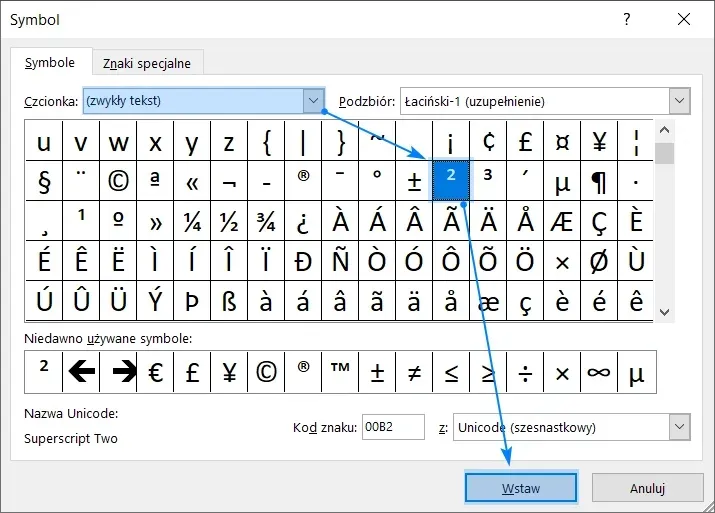
Podczas formatowania tekstu jako indeks górny w Excelu, użytkownicy mogą napotkać różne trudności. Często zdarza się, że formatowanie nie działa tak, jak powinno, co może prowadzić do frustracji. Warto zrozumieć typowe problemy, aby móc je szybko rozwiązać i efektywnie korzystać z funkcji superscript w Excelu.
Jednym z najczęstszych problemów jest to, że tekst nie zmienia się na indeks górny, mimo zastosowania odpowiednich ustawień. Może to być spowodowane brakiem zaznaczenia właściwych komórek lub błędnym formatowaniem. Innym problemem jest to, że po zapisaniu pliku, formatowanie znika. W takich przypadkach warto upewnić się, że plik jest zapisany w formacie, który obsługuje formatowanie tekstu w Excelu.
Najczęstsze błędy przy formatowaniu indeksu górnego
Użytkownicy często popełniają błędy przy ręcznym formatowaniu, co prowadzi do nieefektywnego wykorzystania funkcji. Na przykład, niektórzy mogą zapominać zaznaczyć tekst przed kliknięciem opcji "Indeks górny", co skutkuje brakiem zmian. Inny powszechny błąd to stosowanie indeksu górnego w niewłaściwych kontekstach, na przykład w datach lub numerach, gdzie nie jest to konieczne.
Aby uniknąć tych problemów, zawsze warto przed formatowaniem sprawdzić, czy zaznaczone są odpowiednie komórki i czy formatowanie jest logiczne w kontekście danych. W przypadku korzystania z VBA, należy również upewnić się, że kod jest poprawnie napisany i że nie ma błędów, które mogłyby spowodować nieprawidłowe działanie makra.
Wskazówki i triki dla efektywnego formatowania tekstu w Excelu
Aby efektywnie formatować tekst w Excelu, warto znać kilka przydatnych wskazówek. Po pierwsze, korzystaj z szablonów, które mogą pomóc w zachowaniu spójności formatowania w całym dokumencie. Po drugie, zapamiętaj skróty klawiaturowe, które przyspieszają proces, takie jak Ctrl + Shift + = dla indeksu górnego.
Innym przydatnym trikiem jest regularne zapisywanie plików w różnych formatach, aby uniknąć utraty formatowania. Używaj również opcji podglądu wydruku, aby upewnić się, że formatowanie jest zgodne z oczekiwaniami przed wydrukiem dokumentu. Dzięki tym prostym wskazówkom, praca z formatowaniem tekstu w Excelu stanie się znacznie łatwiejsza i bardziej efektywna.
Efektywne formatowanie indeksu górnego w Excelu – kluczowe wskazówki
Formatowanie tekstu jako indeks górny w Excelu może znacznie ułatwić pracę z dokumentami naukowymi i technicznymi. W artykule omówiono najczęstsze problemy, które mogą wystąpić podczas tego procesu, takie jak zapominanie o zaznaczeniu tekstu przed zastosowaniem formatu czy niewłaściwe użycie opcji "Indeks górny". Użytkownicy, którzy są świadomi tych pułapek, mogą skuteczniej wykorzystać funkcję, co przyspiesza pracę i minimalizuje frustrację.
Dodatkowo, przedstawione wskazówki dotyczące korzystania z szablonów oraz zapamiętywania skrótów klawiaturowych, takich jak Ctrl + Shift + =, mogą znacznie poprawić efektywność formatowania tekstu w Excelu. Regularne zapisywanie plików w różnych formatach oraz korzystanie z opcji podglądu wydruku to praktyczne triki, które pomagają utrzymać spójność formatowania i uniknąć problemów z jego utratą. Te zasady i techniki sprawiają, że praca z formatowaniem tekstu w Excelu staje się bardziej intuicyjna i mniej czasochłonna.